2022.04.20 패스트캠퍼스 강의 03일차 후기
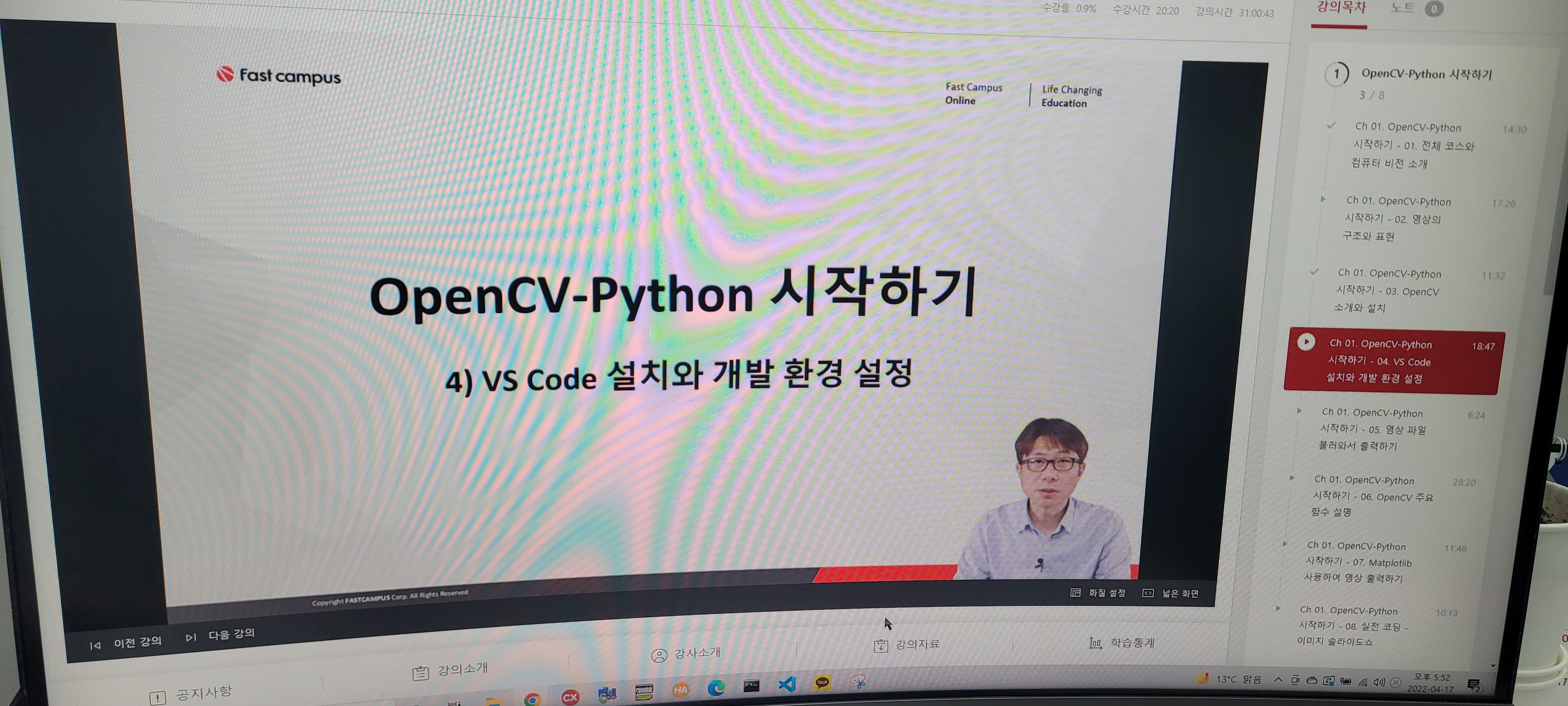
금일 강의는 Python시작하기 ( VS Code 설치와 개발 환경 설정 ) 라는 Phython에 관한 설치 및 기초강의였다.
Python을 사용하고 편집하기 위해서는 편집프로그램이 필요한데
메모장과 명령프롬프트만 사용해도 개발이 가능하다는 설명이다.
하지만 위 처럼 불편하게 사용하기보다는 무료로 개발하고 편집할 수 있는
Visual Studio Code 또는 Jupyter Notebook 등을 많이 사용하고 있다.
Jupyter Notebook은 파이썬을 블록단위로 코드 작성하고 웹브라우저 화면에서 결과를 볼 수 있는 장점이 있고
Visual Studio는 디버깅이 편하다는 장점이 있다고 하는데
강의와는 별개로 경험상 가독성이나 보기에 편한 프로그램보다는 추후 프로그램에 문제가 발생했을시에 디버깅을
좀 더 편리하게 할 수 있는게 더 좋다고 생각하게 되어 VS Code를 선택하는게 더 좋을 것이라고 생각된다.
강의에서는 VS Code를 사용한다고 하였고 VS Code 설치는 구글에 Vs Code만 검색해도 설치방법이 많이 나와있으니 생략하겠다.

이후 HelloCV.py 프로그램 만들기를 시작하였음.
py 파일을 만든 이후에는 저장을 해야만 프로그램이 실행이 되게 되는데
따로 저장을 하지 않아도 실행을 하면 자동으로 저장이 되는 시스템으로 구성되어있음.

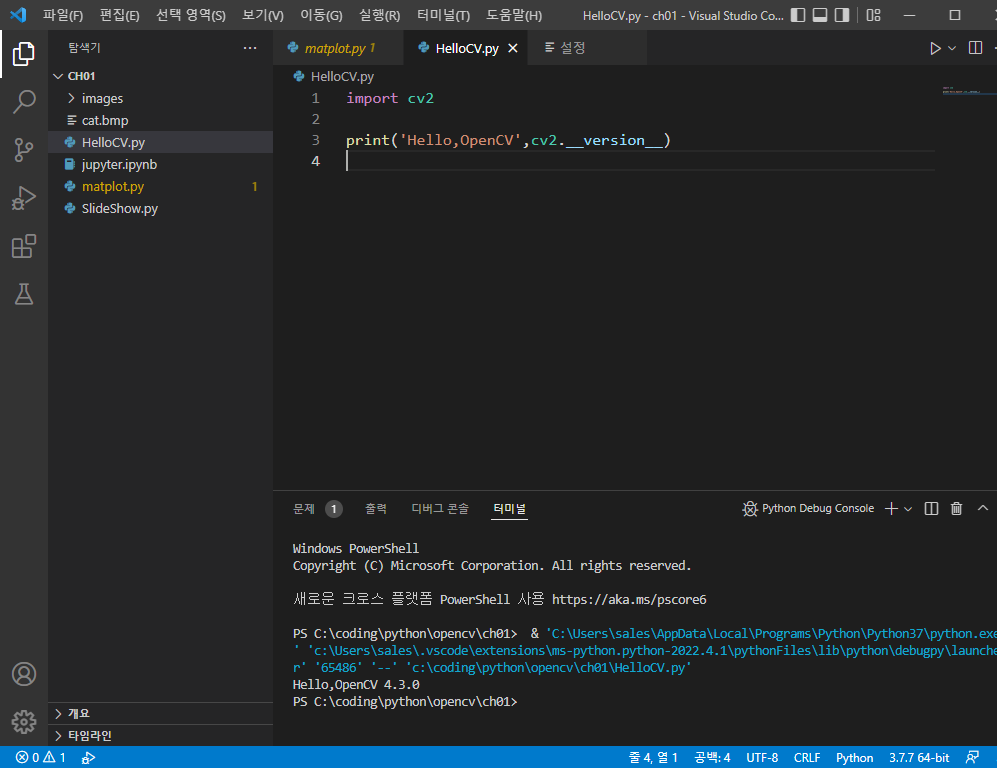
기초적인 Python 파일을 만들기 위해 코딩을 한뒤 디버깅 없이 실행을 클릭하였을때 나타나는 화면이다.
일반적으로 VisualStudio에서 실행시켰을때와 같은 모습을 볼 수 있다.
또한 폰트 사이즈나 휠을 이용한 Zoom 사용등의 기록들이
Config파일로 저장이 되는데 이는 보기 - 명령팔레트 - JSON을 검색하면
기본설정 - 설정열기에서 현재까지 기본설정에서 선택한 항목들의 기록을 확인할 수 있다.
지금까지 총 이틀에 걸쳐 기본강의들을 모두 듣게 되었는데
책으로보든 강의를 듣든 해당 책또는 강의에 맞는 버젼이나 프로그램 설치 경로등을 하지 않게되면
추후에 분명 문제가 생기는 경우가 많았기에 이런 기본과 기초에 관한 강의를 똑바로 들어놓지 않는다면
나중에 시간낭비하고 후회할게 뻔하기에 꼼꼼하게 듣고 프로그램을 설치하였다.
이제 모든 준비들이 갖춰졌으니 다음 강의부터는 실제 영상들을 이용하여
이것저것 프로그램 해보고 핸들링 해보는 시간이 시작될 것 같다.
패스트캠퍼스 [직장인 실무교육]
프로그래밍, 영상편집, UX/UI, 마케팅, 데이터 분석, 엑셀강의, The RED, 국비지원, 기업교육, 서비스 제공.
fastcampus.co.kr
본 포스팅은 패스트캠퍼스 환급 챌린지 참여를 위해 작성되었습니다.
'Program > OPEN_CV' 카테고리의 다른 글
| [Open CV] OpenCV-Python 시작하기 _ Matplotlib 사용하여 영상 출력하기 (0) | 2022.04.23 |
|---|---|
| [Open CV] OpenCV-Python 시작하기 _ OpenCV 주요 함수 설명 (0) | 2022.04.22 |
| [Open CV] OpenCV-Python 시작하기 _ 영상 파일 불러와서 출력하기 (0) | 2022.04.21 |
| [Open CV] OpenCV-Python 시작하기 _ OpenCV 소개와 설치 (0) | 2022.04.19 |
| [Open CV] OpenCV-Python 시작하기 _ 영상의 구조와 표현 (0) | 2022.04.18 |